Cómo controlar tu ROG Flow Z13 con el Centro de Comando
El 2025 ROG Flow Z13 es una tablet PC 2 en 1 para juegos que te ofrece un montón de herramientas para ajustar tu experiencia. Pero necesitas una forma de gestionar esas herramientas. Por eso hemos incluido el Centro de Comando, una ventanilla única para el control total de tu Z13. Así, tanto si está en modo portátil como en modo tablet, jugando o realizando tareas de productividad, tendrás la experiencia que deseas. A continuación te explicamos cómo el botón Centro de Comandos puede ayudarte a optimizar el uso de tu Z13.
Todo lo que puedes hacer el Centro de mando del Flow Z13

El botón del Centro de Mando se encuentra en el lateral del Z13. Púlsalo y se abrirá un menú en pantalla altamente personalizable que puede adoptar dos formas: una barra lateral o un panel flotante desplegable que puedes mover a cualquier lugar de la pantalla. Por defecto, el Centro de Comandos se abre en modo de barra lateral, pero puedes cambiarlo con el botón ScreenXpert flotante (del que hablaremos en un momento).
El Centro de Comandos incluye accesos directos a tus aplicaciones y herramientas favoritas. Resulta especialmente útil en el modo tablet, cuando dependes de pulsar eficazmente para llegar a donde necesitas en tu dispositivo. Es una forma más de equilibrar el factor de comodidad de las experiencias de tablet y portátil del Z13.

De arriba a abajo, las funciones por defecto del Centro de Comandos son:
- Abrir Armoury Crate: este icono situado en la parte superior le permite acceder rápidamente al software que controla todas las funciones del Z13, desde los modos de funcionamiento y las curvas de ventilador hasta los preajustes de pantalla y mucho más.
- Cambiar el modo de funcionamiento: este icono, con el velocímetro, te permite cambiar el modo de funcionamiento de tu sistema con un solo toque. Para obtener la máxima potencia, selecciona el modo Turbo. Cuando necesitas que tu Z13 funcione silenciosamente, el modo silencioso reduce el consumo de energía y hace funcionar los ventiladores a baja velocidad, incluso apagándolos por completo para tareas de baja carga. Y también hay modos equilibrados entre los extremos.
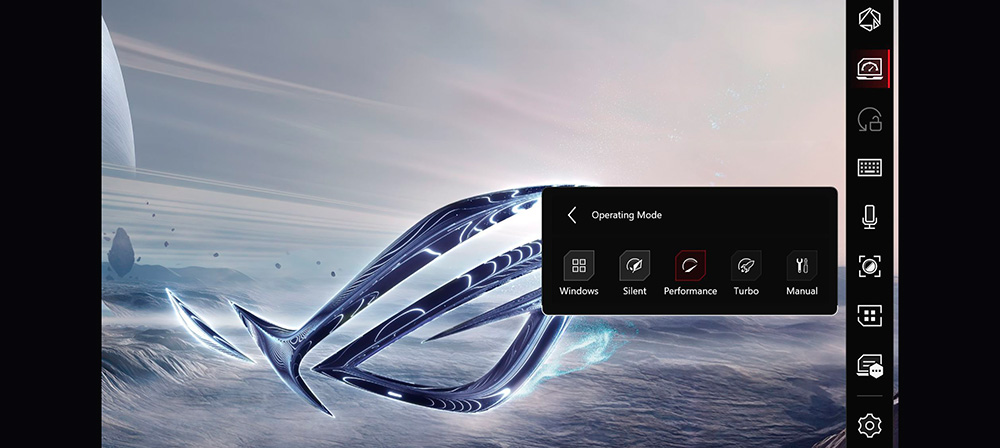
- Bloqueo de rotación: este icono te permite bloquear la pantalla de tu Z13 para que no rote automáticamente, lo que resulta especialmente útil si mueves el Z13 en modo tableta.
- Teclado táctil: este icono permite invocar un teclado en pantalla. Esto es práctico cuando estás en modo tablet y no tienes el teclado físico listo para usar.
- Alternar micrófono: toca este icono para activar o desactivar el micrófono del Z13.
- Grabación de pantalla: tócalo para grabar la pantalla. Resulta útil para capturar imágenes de juegos, grabar tutoriales y muchas otras situaciones.
- Grupo de Tareas: el icono de Grupo de Tareas te permite organizar las aplicaciones en perfiles, de modo que cuando quieras abrir grupos de aplicaciones simultáneamente, todo lo que tienes que hacer es tocar la casilla de un perfil. Para guardar un perfil, abre las aplicaciones que desees, elige cómo quieres que se muestren en la pantalla y, a continuación, guarda ese diseño mediante las indicaciones en pantalla de Task Group. A partir de ese momento, cuando selecciones ese perfil, todas las aplicaciones que elijas se abrirán simultáneamente exactamente donde tú quieras. Esto es útil si utilizas regularmente ciertos combos de aplicaciones y quieres acelerar tu rutina.
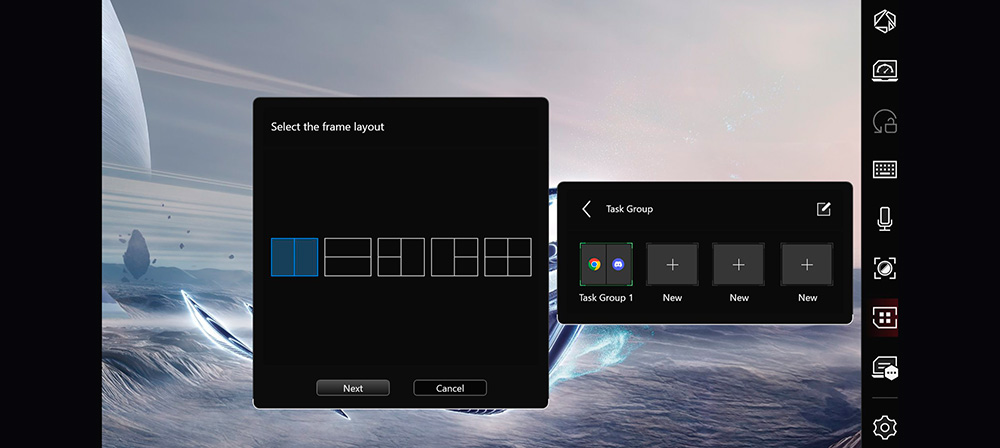
- Estado de la batería de los dispositivos conectados: al tocar este icono se mostrará qué dispositivos están conectados al Z13, cuánta batería les queda y si se están cargando.
- ScreenXpert: este icono de engranaje te permite gestionar y personalizar la disposición de las ventanas de tu pantalla, la configuración del cursor, los ajustes del Centro de Comandos y mucho más.
- ScreenXpert flotante: al tocar este icono, el último de la barra lateral del Centro de Comandos, se mostrarán todos los iconos antes mencionados del Centro de Comandos en un cuadro en pantalla. También te mostrará todos tus perfiles de Grupo de Tareas y dispositivos conectados sin necesidad de tocar tus iconos individuales del Centro de Comandos.

Estas son sólo las opciones por defecto. A través del icono de engranaje de ScreenXpert en el Centro de Comandos, puedes personalizar el Centro de Comandos a tu gusto para que muestre los accesos directos que desees. Por ejemplo, puedes vincular herramientas de Windows 11 a la barra lateral, como la herramienta Recortes, que permite hacer capturas de pantalla fácilmente. También puede adjuntar un acceso directo del Portapapeles al Centro de Comandos. Puedes fijar cualquier cosa a la que quieras acceder fácilmente.
Y el Centro de Comandos tiene una utilidad más: si pulsas prolongadamente el botón del Centro de Comandos en lugar de tocarlo, puedes invocar a Copilot, el asistente de inteligencia artificial de Microsoft.
Personaliza tu experiencia ROG Flow Z13
El ROG Flow Z13 tiene montones de opciones de personalización y útiles utilidades - Command Center es sólo la punta del iceberg. Para saber más sobre lo que puede hacer el dispositivo, consulta nuestros artículos sobre cómo cambiar la asignación de VRAM del Z13 y cómo actualizar el Asistente Virtual de tu Z13.
Sobre ROG
Republic of Gamers (ROG) es una submarca de ASUS dedicada a crear el mejor hardware y software gaming del mundo. Constituida en 2006, ROG ofrece una gama completa de productos innovadores conocidos por su rendimiento y calidad, entre , los que se incluyen placas base, tarjetas gráficas, componentes de sistema portátiles, ordenadores de sobremesa, monitores, smartphones, equipos de sonido, routers, periféricos y accesorios. ROG participa y patrocina los principales eventos internacionales de videojuegos. Los equipos de ROG han servido para establecer cientos de récords de overclocking y siguen siendo la opción preferida de los jugadores y entusiastas de todo el mundo. Si quieres ser de los que se atreven, obtén más información sobre ROG en https://rog.asus.com/es/.
Acerca de ASUS
ASUS es un líder tecnológico global que suministra los dispositivos, componentes y soluciones más innovadores e intuitivos del mundo con el objetivo de ofrecer experiencias increíbles que mejoren la vida de las personas en cualquier lugar. Con su equipo de 5000 expertos en I+D interno, ASUS es reconocida a nivel global por reinventar continuamente las tecnologías del presente con vistas al futuro. Obtiene más de 11 galardones al día en concepto de calidad, innovación y diseño, y se encuentra posicionada como una de las empresas más admiradas del mundo según el ranking World's Most Admired Companies de Fortune.
Autor
Artículo popular

ASUS ROG presenta innovadores monitores gaming con tecnología Tandem OLED en la gamescom 2025

ASUS Republic of Gamers presenta la ROG Matrix GeForce RTX 5090 Edición Limitada 30.º Aniversario
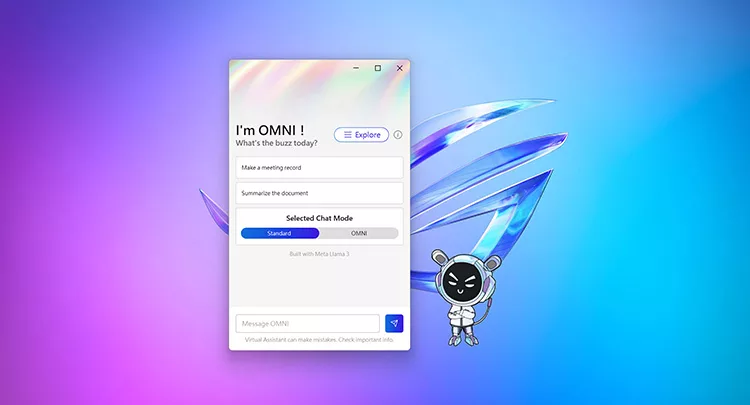
El asistente virtual ROG recibe una actualización de inteligencia artificial con nuevas funciones

Las esperadas ROG Xbox Ally y ROG Xbox Ally X ya están disponibles para pre-reserva

El ROG XG Mobile 2025 lidera una nueva era de GPU externa con Thunderbolt 5
Últimos Artículos

15 consejos y atajos para configurar y optimizar tu ROG Ally o ROG Xbox Ally
Así que por fin tienes una ROG Ally, ROG Ally X, ROG Xbox Ally o ROG Xbox Ally X, y estás deseando empezar a jugar. Para la mejor experiencia posible, hay algunas cosas que deberías hacer primero — y algunos consejos que deberías conocer para sacar el máximo rendimiento de tu dispositivo. Así es como configurar, optimizar y acceder directamente a tu nueva consola portátil.

Cómo mejorar el rendimiento en juegos en el ROG Ally o ROG Xbox Ally
La ROG Ally, ROG Ally X, ROG Xbox Ally y ROG Xbox Ally X son verdaderas consolas portátiles Full HD listas para que tus juegos luzcan mejor que nunca. Si quieres subir la tasa de frames lo máximo posible, aquí tienes los ajustes que puedes ajustar para maximizar el rendimiento en cualquier juego.

Cómo prolongar la duración de la batería de tu ROG Ally o ROG Xbox Ally
La ROG Ally, ROG Ally X, ROG Xbox Ally y ROG Xbox Ally X llevan tus juegos favoritos para llevarte a cualquier lado. Si quieres alargar tu tiempo de juego lo máximo posible, aquí tienes algunos consejos para alargar la batería de tu dispositivo.

Cómo actualizar la unidad SSD y reinstalar Windows en tu ROG Ally, ROG Xbox Ally o ROG Xbox Ally X
La ROG Ally, ROG Ally X, ROG Xbox Ally y ROG Xbox Ally X llevan tus juegos favoritos para llevarte a cualquier lado. Aunque una tarjeta microSD puede llevarte lejos, el almacenamiento SSD del Ally también es actualizable, así que puedes cambiar un disco nuevo por tu cuenta. Así es como se hace.
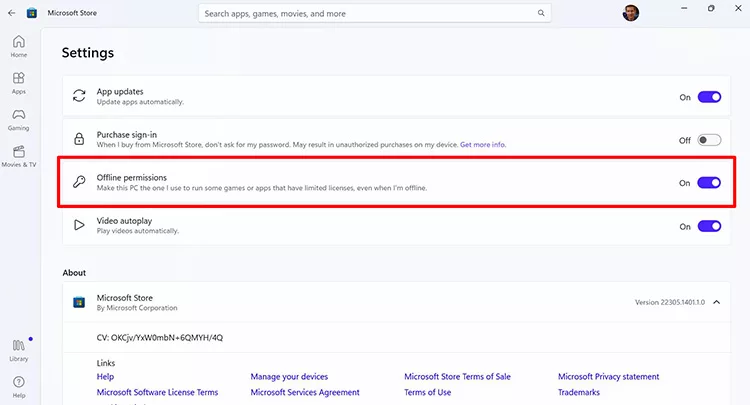
Cómo jugar sin conexión con ROG Ally y ROG Xbox Ally
La ROG Ally, ROG Ally X, ROG Xbox Ally y ROG Xbox Ally X están diseñadas para jugar a todos tus juegos, vayas donde vayas — incluso si no tienes conexión a internet. Tanto si estás en la carretera, en el aire o recorriendo las Montañas Rocosas, aquí tienes cómo jugar a tus juegos sin conexión.
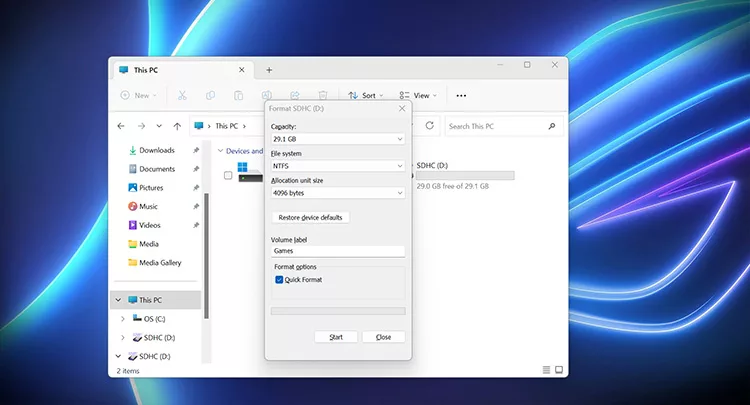
Cómo instalar juegos en una tarjeta SD en tu ROG Ally o ROG Xbox Ally
La ROG Ally, ROG Ally X, ROG Xbox Ally y ROG Xbox Ally X llevan tus juegos favoritos para llevarte a cualquier lado. Pero si tienes una colección enorme y te gusta ir saltando de un juego a otro, puedes ampliar aún más tu almacenamiento con una tarjeta microSD. Así es como se hace.